Я расскажу про Альт Линукс Школьный Мастер
Альт Линукс Школьный может быть установлен практически на любой компьютер, так как включает в себя версии, адаптированные под различные системные требования аппаратного обеспечения.
Задача дистрибутивов серии Master — служит универсальным инструментарием для разработчика, администратора и пользователя. Master — наиболее полный дистрибутив ALT Linux, в котором «всё под рукой». На основе Master можно строить корпоративные информационные системы, использовать его в качестве серверной платформы, для разработки клиентских и серверных приложений, в образовательных учреждениях, а также применять в качестве профессиональной настольной операционной системы.
Этот мощный дистрибутив можно использовать как для обучения компьютерной грамотности, так и для разработки полноценных программ на Java, C/C++ и PHP, благодаря среде разработки Eclipse, входящей в его состав. Кроме Eclipse, в Линукс Мастер входят все те программы, которые есть в варианте Линукс Юниор. Будучи рассчитан на современные компьютеры, дистрибутив размещён на носителе формата DVD, что позволило обойтись одним диском.
Эта операционная система, содержащая помимо основных приложений, средств разработки основана на рабочей среде KDE. 4.
Минимальные системные требования: процессор от 667 МГц, ОЗУ от 512 Мб. Рекомендуемые системные требования: процессор от 1 ГГц, ОЗУ от 1 Гб DVD-ROM.
Расскажу немного о рабочей среде KDE 4. В ALT Linux Мастер используется среда KDE. Среди основных приложений KDE отметим:
· универсальный браузер Konqueror;
· эмулятор терминала Konsole;
· организатор музыкальной коллекции и проигрыватель Amarok;
· программу для обмена мгновенными сообщениями Kopete;
· архиватор (точнее, интерфейс архиваторов) Ark;
· видеопроигрыватель Kaffeine.
Отличительная черта программ, входящих в KDE - название, содержащее (зачастую в неподходящем месте) заглавную букву "K". Из использующих библиотеку GTK приложений следует выделить прежде всего:
· офисный пакет OpenOffice.org;
· приложения Mozilla Corporation - Web-браузер Firefox, клиент элекронной почты Thunderbird;
· редакторы растровой графики GIMP (эта программа положила начало GTK: аббревиатура так и расшифровывается --- GIMP ToolKit);
· редактор векторной графики Inkscape.
Таким образом, в дистрибутивах ПСПО Юниор и Мастер GTK-приложения уживаются вместе со средой KDE.
Концепция единой среды пользователя предполагает определенную унификацию программ, исполняемых в этой среде: одинаковые шрифты, стиль и цвет элементов управления, диалоги, стандартным образом оформленные меню. Например, в KDE-программах в меню всегда найдётся пункт "Настройка", последним элементом которого будет являться "Настроить <имя приложения>", который, в свою очередь, вызывает стандартный для большинства KDE-приложений диалог настройки. Например, так выглядит меню программы управления архивами Ark:
Более того, предполагается, что все приложения используют единую систему локализации, средства проверки орфографии в текстовых полях ввода и систему уведомлений о событиях (таких, как приход сообщения) .
Обзор рабочего стола среды KDE
После входа в систему пользователь видит достаточно привычное по другим ОС окружение.
Главное меню
Для вызова главного меню кликнем кнопку с буквой К.
Наиболее важные особенности меню:
· в верхней части находятся недавно запущенные пользователем приложения;
· под списком находится поле поиска, которое можно использовать, вводя туда названия или описания;
· в основной части меню находятся разделённые по областям применения (а не по названию фирмы-производителя, как в некоторых других системах) программы;
· кроме того, тут есть пункт "Последние документы", пункт "Завершение работы", а также кнопка для запуска произвольной программы по её имени.
Панель KDE
Кроме кнопки вызова меню, на находящейся внизу панели KDE находятся несколько других полезных органов управления рабочим столом, среди которых есть дополнительные меню быстрого запуска для доступа к файлам и специальное меню для управления подключаемыми носителями (в отсутствие таковых его не видно).
Апплет "Система" открывает меню для быстрого доступа к документам и домашнему каталогу пользователя, к папке сменных носителей и к сетевым ресурсам. Рядом с ним по умолчанию находится кнопка для свёртывания всех окон и доступа к рабочему столу.
Разумеется, пользователь может создавать произвольные меню и кнопки быстрого запуска на панели, для этого необходимо предварительно разблокировать её при помощи пункта меню, которое появится при клике правой кнопкой мыши на панель.
Альтернативный способ добавить приложение - апплет "быстрый запуск", который принципиально отличается от кнопки быстрого запуска лишь тем, что на месте одной более крупной кнопки находится много более мелких.
Виртуальные рабочие столы
Ещё одна задача, решаемая панелью - переключение приложений и рабочих столов.
Виртуальные рабочие столы особенно удобно использовать в следующих случаях:
· при наличии нескольких разных контекстов работы одновременно (т.е. для группировки программ, отвечающих одним задачам);
· для запуска программ, при использовании которых возникает необходимость манипулировать несколькими принадлежащими им окнами; например, таковыми являются редактор растровой графики GIMP, редактор векторной графики Inkscape и некоторые другие
· при использовании приложения, которое работает в полноэкранном режиме, чтобы не перекрывать его окнами других приложений. Стоит отметить, что рабочий стол является местом, которое не стоит перегружать. Так, не следует размещать на нем ярлыки запуска программ (для этого удобнее использовать меню быстрого запуска меню и список наиболее часто используемых приложений), как, впрочем, и рабочие документы. Рабочий стол скорее пригоден для хранения временных файлов.
Окна. Все пользовательские приложения создают одно или несколько окон, которые можно перемещать, у которых можно изменять размер и производить с ними прочие действия.
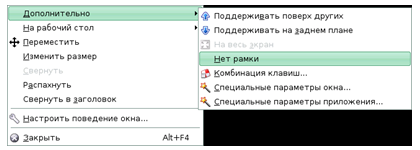
Рис
В меню окна в оконном менеджере, который используется в KDE, можно также настроить данное окно таким образом, чтобы оно находилось поверх всех окон (или ниже всех), перенести его на другой рабочий стол или сделать так, чтобы оно отображалось на всех рабочих столах. Для переключения между окнами в рамках одного рабочего стола можно использовать сочетание Alt+Tab, для вывода списка окон, сгруппированных по рабочим столам - кнопку F5.
ПО в ALT Linix Master
Рассмотрим поподробнее главное меню ОС
Раздел Графика включает в себя программы для создания и редактирования изображений.
GIMP - редактор изображений в растровом формате, на сегодняшний день самый мощный графический редактор в Linux.
KolourPaint - это свободно распространяемое графическое приложение для KDE. Эта программа идеально подходит для решения таких повседневных задач, как:
· Рисование - составление диаграмм и рисование «от руки»
· Обработка изображений - редактирование снимков экрана и фотографий; применение эффектов
· Редактирование пиктограмм - рисование иллюстраций и логотипов с использованием прозрачности
Kuickshow - эта программа предназначена именно для группового просмотра изображений.
Ksnapshot – программа для создания снимков экрана.
TuxPaint – детский графический редактор с недетскими возможностями. Назначение TuxPaint помочь легко и в игровой форме осваивать компьютер ученикам начальной школы.
Blender - это, в основном, программа для создания 3D-дизайна.
KPovModeler – так же программа для создания 3D-дизайна, но в отличие от программы Blender, KPovModeler более прост в освоении и использовании, более структурирован и близок к математике и физике.
Следующий элемент главного меню Игры. Включает в себя:
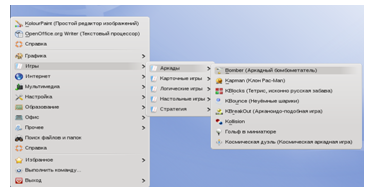
Рис .Аркады
Следующий пункт в главном меню Интернет.Содержит:
1) Konqueror в KDE - это менеджер файлов, обозреватель Интернета, а также универсальное приложение для просмотра данных.
2)Kopete - клиент для служб мгновенных сообщений, поддерживающий множество протоколов.
Мультимедия включает в себя:
-Amarok (прежнее название — amaroK) — программа для проигрывания аудиофайлов для Linux, Mac OS X, других Unix-подобных операционных систем и Microsoft Windows. Для своей работы использует KDE (kdelibs), однако официально не входит ни в один из компонентов KDE и выпускается независимо от него.
- Dragon Player-программа воспроизводит файлы всех мыслимых звуковых и видеоформатов, отображает графику ILBM и PNG, создана для рабочей среды KDE .
-K3b- программа для записи CD и DVD, оптимизированная для использования в KDE. Поддерживается CD и DVD Ripping/burning, DivX/XviD encoding, создание data, Video и Audio CD, получение данных о CD из CDDB и многое другое.
-Kaffeine — медиапроигрыватель для UNIX-подобных операционных систем со средой KDE.
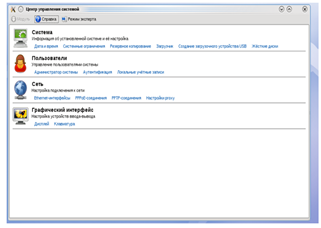
Рис
Далее пункт Образование:
В разделе образования множество образовательных программ:
-по Астрономии(планетарий, симулятор космоса)
-по математике
*программы Maxima и Scilab
И другие различные программы для проведения расчетов, построения графиков, вычисления процентов и дробей и т.д. Категория Разное:
Здесь находятся программы для разработки и создания тестов
(KEduca-Editor), программы для изучения географии ( KGeography) многое другое.
В разделе Химия программа для рисования молекул – chemtool.
В разделе Языки имеются различные программы для изучения языков и проверки знаний по языкам:
- Тренировка словарного запаса(KVocTrainиKWordQuiz)
- Обучение латыни (KLatin)
- Изучение испанских глаголов(KVerbos)
- Две программы, позволяющие играть со словами, KHangMan и Kanagram
Представляют собой компьютерный вариант известных игр.
Пункт Офис в главном меню:
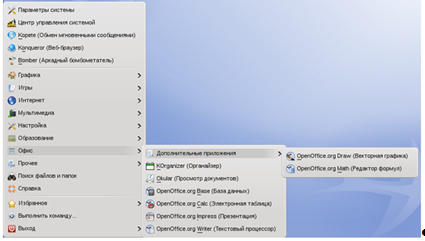
Рис
Офисный пакет в Linux это OpenOffice.
Проведем аналогию офиса в Microcoft Windows и Lazarus:
Таблица
| пакет OpenOffice | Назначение | пакет Microsoft Office |
| Writer | текстовый редактор | Word |
| Calc | редактор электронных таблиц | Excel |
| Draw | рисование | панель рисования в приложениях |
| Impress | создание презентаций | PowerPoint |
| Math | редактор формул | Microsoft Equation |
| Base | система управления базами данных | Microsoft Access |
Далее пункт Офис включает в себя программу KOrganize. KOrganizer — простой в использовании менеджер персональной информации (PIM). Вы можете планировать встречи, записывать события и вести список задач. KOrganizer напомнит об ожидающих задачах и поможет организовать ваш график.
Следующим пунктом в главном меню является Прочее - здесь практически все программы повторяются и сгруппировано по еще нескольким меню, но открывается доступ к более широкому количеству программ и настроек, вероятнее этот пункт меню создан специально для учителей. Рассмотрим этот пункт более подробно.
Меню Прочее-> Графика
KSnapshot — это небольшая программа для захвата снимков с экрана. Она пригодна для захвата отдельного окна или всего рабочего стола. Изображения могут быть сохранены в различных форматах.
KDE Screen Ruler — приложение для измерения объектов на экране.
Gwenview - программа просмотра изображений для KDE.
Akregator — это программа для чтения RSS и других новостных лент в режиме онлайн.
KGet позволяет вам группировать загрузки. В большинстве случаев KGet может продолжить, если компьютер был выключен, пока загрузка не завершена.
KMail - это мощная и удобная в работе почтовая программа.
KNetAttach - это приложение, облегчающее интеграцию ваших сетевых ресурсов с вашим рабочим столом KDE
Konqueror в KDE - это менеджер файлов, обозреватель Интернета, а также универсальное приложение для просмотра данных.
Kopete -- клиент для служб мгновенных сообщений, поддерживающий множество протоколов.
KPPP - это программа дозвона и графический интерфейс для демона ppp, позволяющая интерактивно генерировать скрипты и настраивать сеть.
Remote Desktop Connection - клиентское приложение, которое позволяет вам просматривать и управлять сеансом на другом компьютере, где выполняется совместимый сервер (VNC).
Desktop Sharing является сервером, который позволяет вам предоставлять доступ к своей текущей сессии пользователю на другом компьютере, который использует клиент VNC для просмотра или управления вашим рабочим столом.
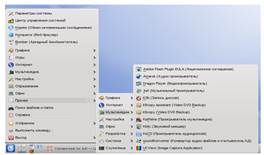
Рис
Меню-> Прочее-> Мультимедия
JuK - это музыкальный центр и менеджер музыки.
KsCD — это небольшой и быстрый аудио CD плеер для UNIX® с поддержкой CDDB.
Меню->Прочее->Офис
KAddressBook — это адресная книга KDE.
Kontact — это интегрированное решение по управлению вашей персональной информацией (PIM). Он объединяет известные приложения KDE, такие как KMail, KOrganizer и KAddressBook в один интерфейс для предоставления простого доступа к почте, органайзеру, адресной книге и другим функциям PIM.
KOrganizer — простой в использовании менеджер персональной информации (PIM). Вы можете планировать встречи, записывать события и вести список задач. KOrganizer напомнит об ожидающих задачах и поможет организовать ваш график.
KTimetracker отслеживает время, затрачиваемое на различные задачи.
Меню-> Прочее-> Система
KDiskFree отображает список доступных файловых устройств, вместе с информацией о них.
Konsole — графический эмулятор терминала для KDE.
Desktop Sharing является сервером, который позволяет вам предоставлять доступ к своей текущей сессии пользователю на другом компьютере, который использует клиент VNC для просмотра или управления вашим рабочим столом.
KWallet-Подсистема бумажников предоставляет удобный и безопасный способ управления всеми вашими паролями.
KDiskFree отображает список доступных файловых устройств, вместе с информацией о них.
Меню-> Прочее-> Служебные
Ark архиватор для KDE.
KCalc - научный калькулятор для KDE
KCharSelect входит в состав пакета kdeutils.
Kfloppy - утилита, позволяющая легко форматировать гибкие диски размером 3.5"и 5.25" дюймов.
Kgpg - простой графический интерфейс для GnuPG
KJots 0.5 — небольшой программы, удобной для хранения различных записок.
Klipper — утилита KDE для буфера обмена.
KMagnifier — это экранная лупа. Вы можете использовать KMagnifier для увеличения части экрана также, как используете линзу для того, чтобы прочесть мелкий текст или рассмотреть фотографию. Эта программа может быть полезна различным людям: разработчикам, художникам, веб-дизайнерам или людям с ослабленным зрением. Данный документ служит руководством к использованию программы Kmagnifier.
KNotes это приложение липких заметок на экране.
KTimer входит в состав пакета kdeutils.
KTimetracker отслеживает время, затрачиваемое на различные задачи.
KWrite — текстовый редактор KDE.
Okteta - это двоичный редактор.
SuperKaramba - это программа, которая позволяет легко создавать интерактивные виджеты для вашего рабочего стола KDE.
Дата: 2019-12-22, просмотров: 349.